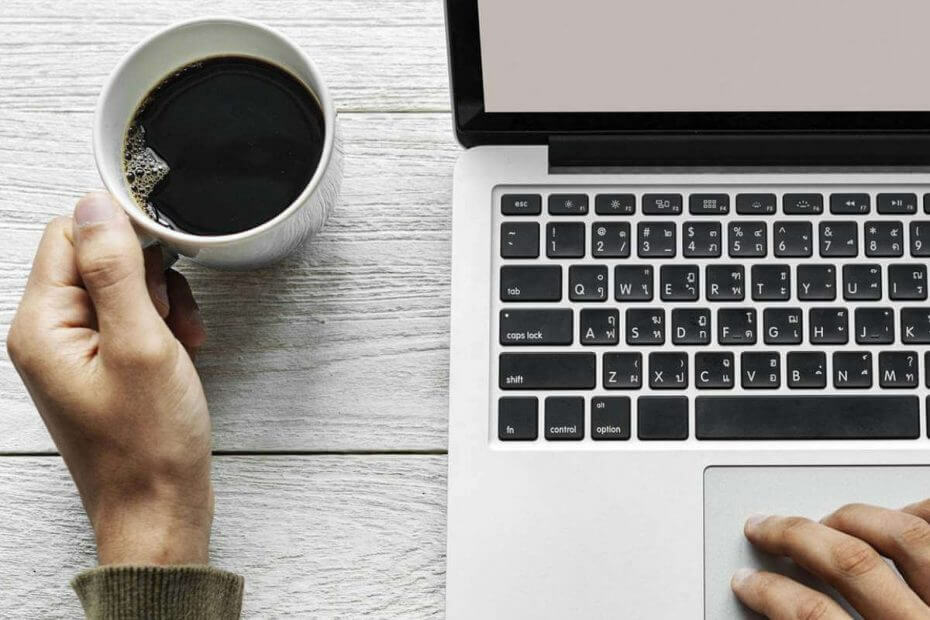- AADSTS9000411-feilen i Teams er vanlig og oppstår noen ganger på grunn av påloggingsinformasjon.
- Hvis du sletter påloggingsdataene og hurtigbufferen til programmet, løser dette problemet raskt.
- Du kan også utføre en ren installasjon av programvaren for å gjenopprette full funksjonalitet.
- Dette problemet vises mens du bruker skrivebordsprogrammet, slik at du kan omgå det ved å bytte til webappen.
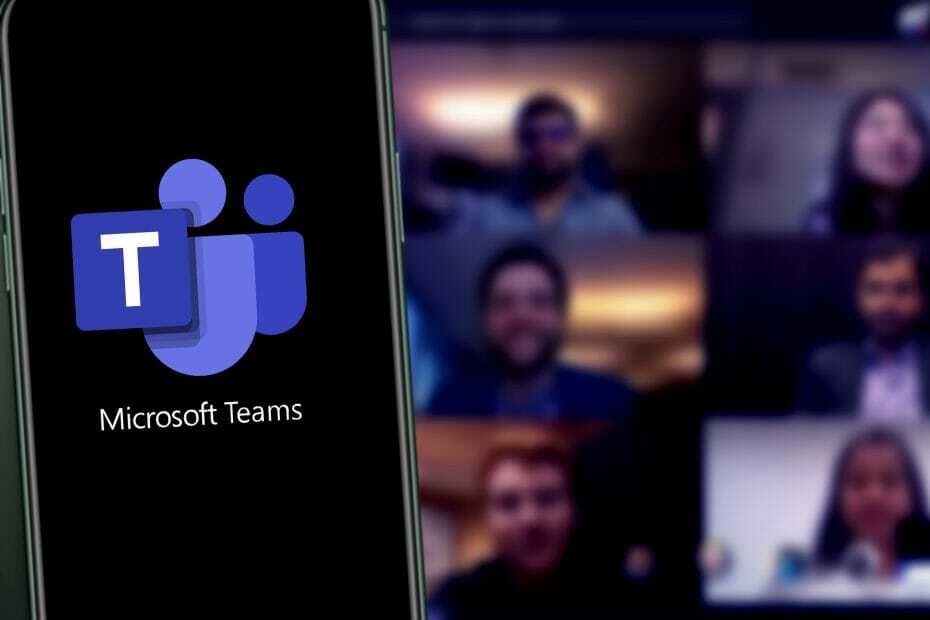
Denne programvaren vil holde driverne dine i gang, og dermed beskytte deg mot vanlige datamaskinfeil og maskinvarefeil. Sjekk alle driverne dine nå i 3 enkle trinn:
- Last ned DriverFix (bekreftet nedlastningsfil).
- Klikk Start søk for å finne alle problematiske drivere.
- Klikk Oppdater drivere for å få nye versjoner og unngå systemfeil.
- DriverFix er lastet ned av 0 lesere denne måneden.
Når det gjelder bedriftsarbeid, er samarbeidsverktøy høyt ansett siden de hjelper alle å holde kontakten.
Et veldig godt eksempel er Microsoft Teams, et pent og helt gratis samarbeidsverktøy som også er en del av Microsoft Office Suite, men som også kan lastes ned separat.
Brukere logger på det, og fra da av kan de begynne å kommunisere med kolleger, sende filer og mer.
Dessverre har Microsoft Teams en og annen feil i systemet, spesielt når det gjelder påloggingsproblemer.
For eksempel har brukere rapportert at de mottar en feilmelding når du prøver å komme inn på lag:
Jeg sliter med å koble meg til Teams i dag. Feilen bytter mellom en 500-feil eller denne: AADSTS9000411: Forespørselen er ikke riktig formatert.
Tips for parameterinnlogging er duplisert. Jeg har prøvd å rydde legitimasjonen min i cred manager og startet på nytt både PCen min og Teams-appen. Noen forslag?
Dette problemet er ganske vanlig, og det er grunnen til at vi bestemte oss for å nærme oss det med denne trinnvise veiledningen om hvordan vi fikser det.
Hvordan fikser jeg den dupliserte feilmeldingen for påloggingshint?
1. Rengjør Windows-PCen din for alle Teams-påloggingsinformasjon og hurtigbufferfiler
- Avslutt Microsoft Team.
- trykk Windows + R.
- I søkeboksen, søk mappeplasseringen og klikk OK for å navigere til det stedet:
% appdata% MicrosoftTeams -
Slett varene under:
C: \\ Brukere \ Brukernavn \ AppData \ Roaming \ MicrosoftTeams \ Cache -
Slett alle elementene under mappen:
C: \\ Brukere \ Brukernavn \ AppData \ Roaming \ MicrosoftTeamsApplication Cache \ Cache - Omstart Lag.
Hvis du tømmer all hurtigbufferen fra Teams, oppdateres programmet og vil forhåpentligvis løse dette påloggingsproblemet for deg.
2. Utfør en ren installasjon på nytt
- trykk Start og velg Innstillinger.
- Klikk på Apper.
- Søk etter Microsoft Teams i listen over installerte programmer.
- Avinstaller følgende to programmer:
- Microsoft Teams
- Teams Machine-Wide Installer
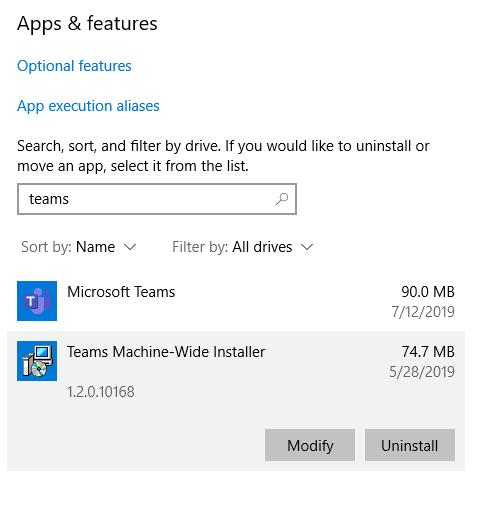
- Når avinstallasjonen er fullført, sletter du alle filene fra følgende steder:
% LocalAppData% MicrosoftTeams
% LocalAppData% MicrosoftTeamsMeetingsAddin
% AppData% MicrosoftTeams
% LocalAppData% SquirrelTemp
- Gå til Microsofts Teams nettsted, last ned klienten, og installer den igjen.
- Start på nytt din PC.
Hvis du installerer Microsoft Teams på nytt, bør dette løse problemet helt, så utfør trinnene ovenfor for å gjøre det.
Du kan også velge et automatisk verktøy for å utføre avinstallasjonsprosessen raskere og grundigere. Vi anbefaler at du bruker denne typen program fordi det fjerner alle filene som er igjen i Windows-registeret og systemet. Over tid vil disse filene tette enheten din og føre til overklokking eller lignende ytelsesproblemer.
⇒Skaff deg IObit Uninstaller
3. Forstør Microsoft Teams og prøv på nytt
- Start Microsoft Teams.
- Lukk vinduet med feilmeldingen.
-
Forstørre Lag-vinduet og klikk på Logger av lenke.

- Logg Inn til lag.
Denne metoden er mer en bisarr løsning, men den har vist seg nyttig for ganske mange brukere, så det er verdt å prøve den.
4. Bruk nettappen
Dette problemet er veldig vanlig når du bruker Microsoft Teams desktop-app. Hvis du støter på den dupliserte feilmeldingen for påloggingshint, kan du prøve å bruke Microsoft Teams webklient i stedet.
Ved å følge noen av disse metodene, bør du være i stand til å logge på Microsoft Teams uten å møte påloggingshint er duplisert feil.
Men hvis du ikke klarer å få Teams til å fungere, eller det fortsatt gir deg hodepine, bør du ta en titt på utvalget vårt med beste fjernarbeidsprogramvare å få akkurat nå.
Hvilken av disse metodene fungerte best for deg? Legg igjen en melding i kommentarfeltet nedenfor.